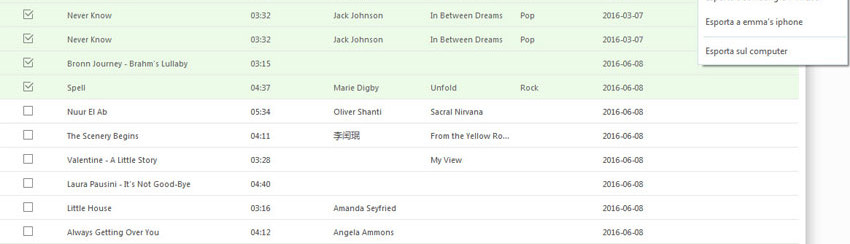
Molte persone amano avere i video e le canzoni scaricate su iTunes anche sul proprio dispositivo iPhone/iPad/iPod, ma non sempre è facile e possibile trasferire tali files sul dispositivo mobile. Anche se questi files possono essere sincronizzati con iTunes direttamente, potrebbero sorgere alcuni problemi, come ad esempio la cancellazione dei file multimediali a causa dell’aggiornamento di iTunes o problemi nel trasferimento a causa dell’incompatibilità dei formati. In questo articolo, troverai una semplice guida che ti aiuterà a trasferire musica da iTunes su iPad.
Tutorial 1: Trasferire Musica da iTunes su iPad con iMUSIC
iMusic, come suggerisce il nome, è uno strumento di trasferimento dati professionale per dispositivi iOS. Con esso, non solo le canzoni, ma anche filmati e playlist possono essere trasferite sul iDevice con facilità. Supporta quasi tutti i dispositivi Apple, da iOS 5 in poi, inclusi gli ultimi modelli come iPhone 16/15/14/13/12/11/7/7 Plus, 6/6 Plus, iPad Air 2/mini 3 e altri.
Step 1 Installa iMusic e collega il tuo iPad al computer
Scarica, installa ed avvia iMusic sul tuo computer. Poi vedrai la finestra principale seguente. Collega l’ iPad al computer utilizzando un cavo USB.

Step 2 Esporta Musica da iTunes su iPad con iMusic
Dopo che il tuo iPad viene rilevato, i dettagli delle informazioni del tuo iPad saranno visualizzate nell’interfaccia principale sotto la scheda “Dispositivo“. Per trasferire la musica da iTunes su iPad hai adesso due opzioni:
Opzione1: Trasferimento massimo
Opzione utile per il trasferimento dell’intera libreria. In tal caso clicca su “Trasferisci Musica da iTunes a Device” e seleziona i tipi di file da tasferire e clicca infine su Trasferimento

Opzione 2: Trasferimento selettivo della musica (consigliato quando si possiede una vasta raccolta di brani)
In tal caso clicca su LIBRERIA ITUNES, verranno visualizzati tutti i brani e a questo punto potrai selezionare quelli di tuo interesse e esportarli nel tuo iPad cliccando sull’icona “export” in alto a destra e selezionando il dispositivo di destinazione. In alternativa, invece di cliccare l’icona è possibile usare il tasto destro del mouse.

Tutto qui!

GloboSoft è una software house italiana che progetta e sviluppa software per la gestione dei file multimediali, dispositivi mobili e per la comunicazione digitale su diverse piattaforme.
Da oltre 10 anni il team di GloboSoft aggiorna il blog Softstore.it focalizzandosi sulla recensione dei migliori software per PC e Mac in ambito video, audio, phone manager e recupero dati.


